Steamのはじめかた : インストールからアカウント登録まで
2017年2月6日
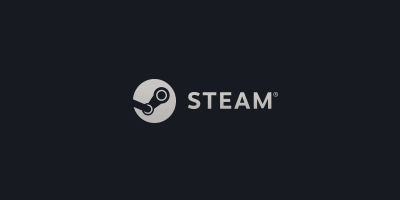
国内外のPCゲームを取り扱っているプラットフォーム「Steam」。
今回、とあるゲームをプレイするため必要となったので初めて利用することになりました。
というわけで、インストールからアカウント登録までに行った手順を画像付きで解説します。
今回、とあるゲームをプレイするため必要となったので初めて利用することになりました。
というわけで、インストールからアカウント登録までに行った手順を画像付きで解説します。
スポンサードリンク
Steamとは
Steamを利用することによって、国内・海外のPCソフトを簡単にダウンロード・購入することができます。
手順1. インストーラーのダウンロード
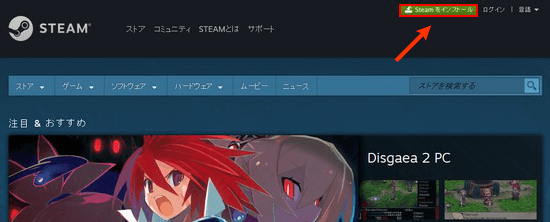
表示されたページの中央にある「Steamをインストール」ボタンをクリックしてインストーラーをダウンロードします。

手順2. Steamのインストール
Steamセットアップウィザードが起動したら「次へ」ボタンをクリックします。
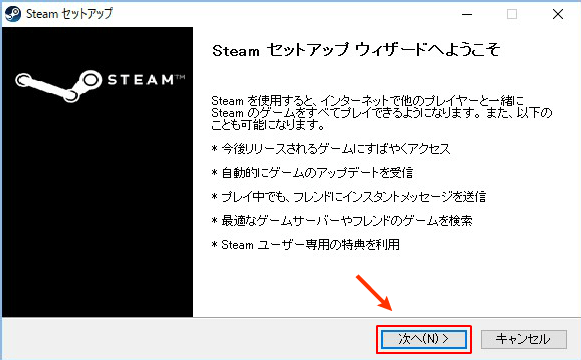
ライセンス契約書の内容を確認し、問題がなければ「同意する」にチェックし「次へ」ボタンをクリックします。
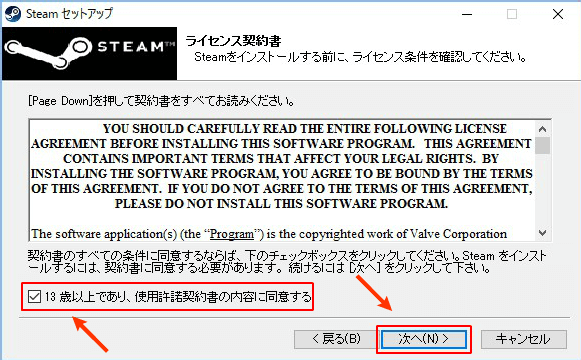
続いて使用する言語の選択。
「日本語」を選択して「次へ」ボタンをクリックします。
「日本語」を選択して「次へ」ボタンをクリックします。
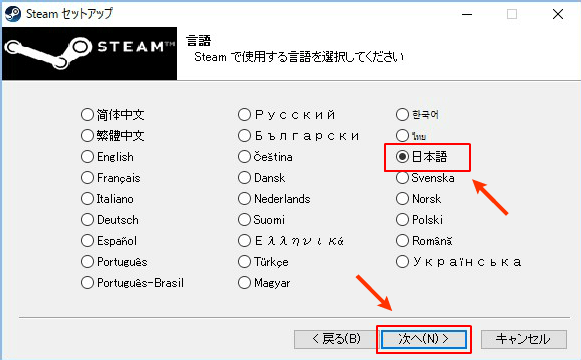
インストール先を選んだらインストール開始です。
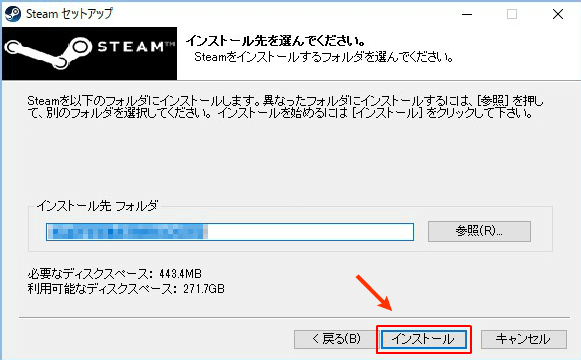
しばらく待つとインストールが完了します。
「完了」ボタンを押してSteamを起動しましょう。
「完了」ボタンを押してSteamを起動しましょう。
Steam導入手順その3. アカウントの作成
初めて利用する場合は、まず最初にアカウントの作成が必要になります。
では「新しいアカウントを作成する」ボタンをクリックましょう。
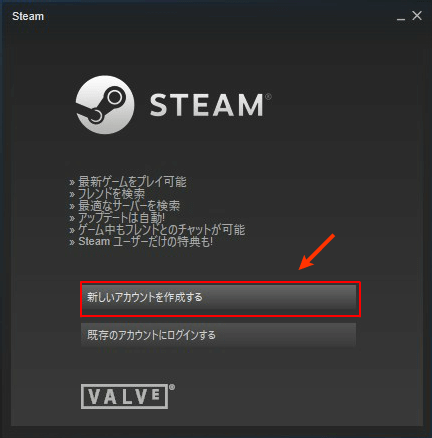
利用規約の内容を確認し、問題がなければ「同意する」ボタンをクリックします。
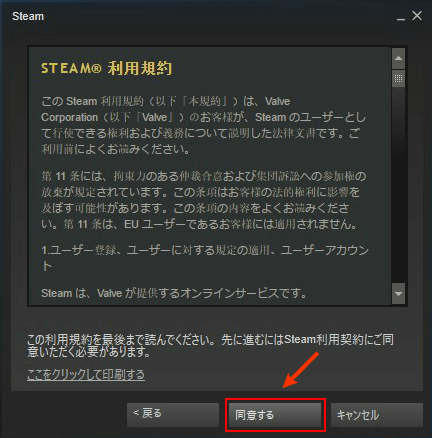
続いてプライバシーポリシー。
こちらも問題がなければ「同意する」ボタンをクリックします。
こちらも問題がなければ「同意する」ボタンをクリックします。
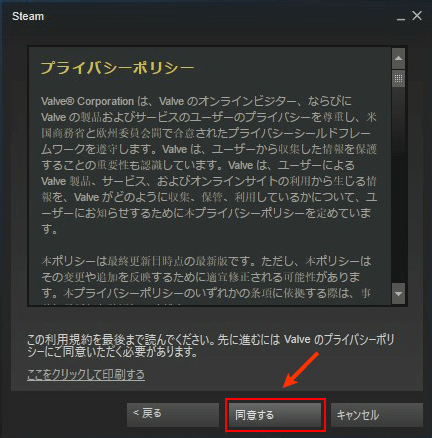
Steamで使用するアカウント名とパスワードを決めます。
アカウントの乗っ取り被害にあわないためにも、「12345」みたいな推測されやすいパスワードを設定しないように注意しましょう。
アカウント名・パスワードを入力したら「次へ」ボタンをクリックします。
アカウントの乗っ取り被害にあわないためにも、「12345」みたいな推測されやすいパスワードを設定しないように注意しましょう。
アカウント名・パスワードを入力したら「次へ」ボタンをクリックします。
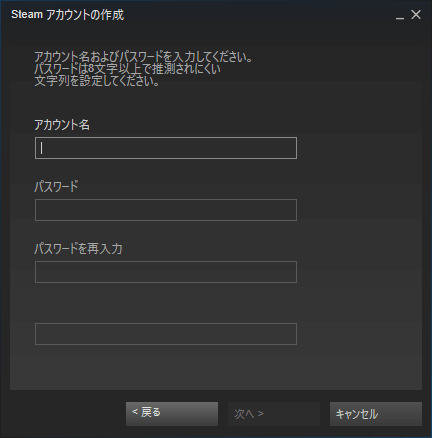
連絡用のメールアドレスを登録します。
パスワードを忘れてしまった場合はこのメールアドレスで本人確認をおこなうので、ちゃんと連絡が取れるメールアドレスを登録しておきましょう。
パスワードを忘れてしまった場合はこのメールアドレスで本人確認をおこなうので、ちゃんと連絡が取れるメールアドレスを登録しておきましょう。
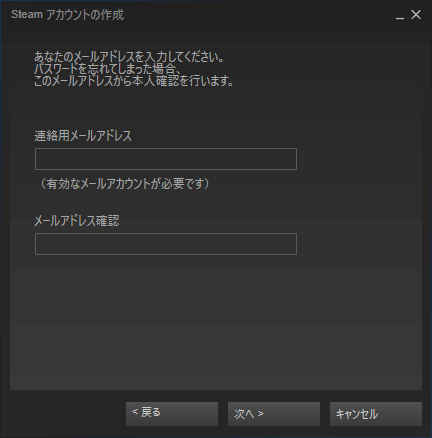
新規アカウントの登録が完了しました。
登録内容が表示されます。
登録内容が表示されます。

Steamの導入完了
さっそくストアで気になるゲームを検索してみましょう。
スポンサードリンク